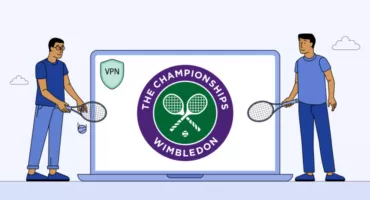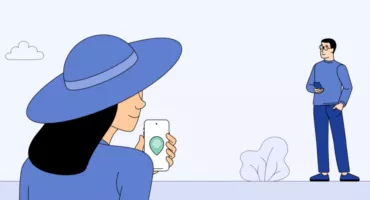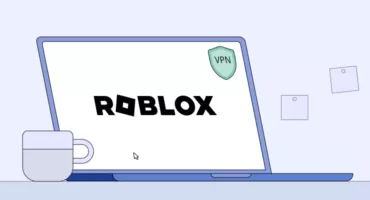كيفية العثور على عنوان IP لجهاز التوجيه الخاص بي (دليل لجميع الأجهزة)
عنوان IP لجهاز التوجيه الخاص بك هو بوابة بين شبكتك اللاسلكية والإنترنت. فهو يحدد أجهزتك ويسمح لطلباتك بالانتقال ذهاباً وإياباً على شبكة الإنترنت. قد تحتاج إلى العثور على عنوان IP لجهاز التوجيه الخاص بك لتغيير إعدادات جهاز التوجيه الخاص بك، مثل اسم الشبكة أو كلمة المرور أو DNS. الخبر السار هو أن هذا العنوان عادةً ما يكون موضوعاً على ملصق أسفل جهاز التوجيه الخاص بك. والأخبار السيئة؟ قد يكون ببساطة مفقودًا أو ممحوًا بمرور الوقت. لحسن الحظ، من الممكن العثور على عنوان IP لجهاز التوجيه الخاص بك في بضع خطوات بسيطة عبر جهازك المتصل. تابع القراءة لتتعلم كيف.
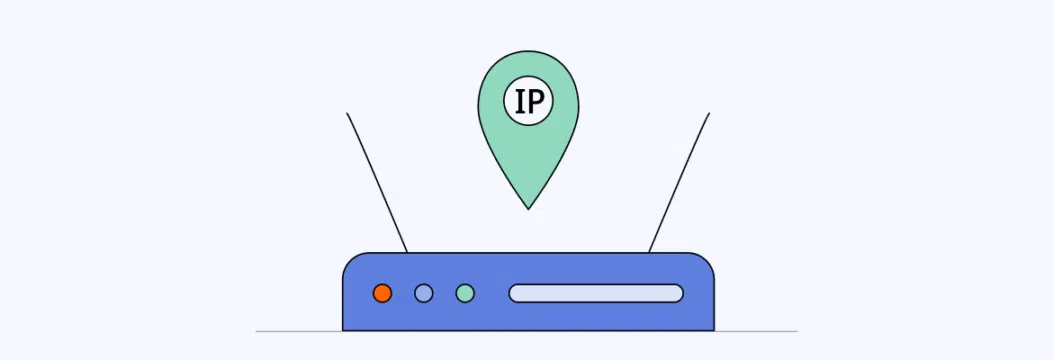
ما هو عنوان IP؟
دعنا نبدأ بتعريف الـ IP وشرح الأنواع المختلفة لعناوين أجهزة التوجيه.
عنوان IP (بروتوكول الإنترنت) هو سلسلة من الأحرف التي تحدد كل جهاز متصل بشبكتك. على سبيل المثال، عنوان IP هو 191.149.1.28 هو عنوان IP، حيث يشير 191.149.1.1. إلى الشبكة المتصل بها، بينما يحدد 28 جهازًا معينًا.
تحتوي أجهزة التوجيه على عنواني IP – IP عام و IP خاص. دعنا نوضح الفرق بينهما.
بروتوكول الإنترنت الخاص مقابل بروتوكول الإنترنت العام. شرح الفرق
يُعرف عنوان IP الخاص بجهاز التوجيه عنوان IP الخاص أيضًا باسم البوابة الافتراضية. وهو يتصل بالأجهزة الأخرى المتصلة بشبكتك المنزلية. في المقابل، فإن عنوان IP العام لجهاز التوجيه الخاص بك ضروري للاتصال بالإنترنت وإرسال البيانات من أجهزتك إلى الخوادم (مواقع الويب) المطلوبة.
لاحظ أيضًا أن عنوان SSID الخاص بشبكتك لا علاقة له بعنوان IP الخاص بجهاز التوجيه الخاص بك. إنه مجرد اسم شبكة الواي فاي الخاصة بك. يمكنك تغييره بسهولة أو حتى جعله غير مرئي – اقرأ مقالنا الأخير المقال الأخير لتتعلم كيف.
الآن بعد أن عرفنا الفرق بين عنواني IP الخاص والعام لجهاز التوجيه الخاص بك، حان الوقت لمعرفة لماذا قد تحتاج إلى عنوان IP الخاص ببوابتك الافتراضية.
لماذا قد تحتاج إلى معرفة عنوان IP لجهاز التوجيه الخاص بك
لتغيير أي تكوينات وإعدادات لجهاز التوجيه الخاص بك من الإعدادات الافتراضية، ستحتاج إلى إدخال عنوان IP الخاص به في شريط عنوان المتصفح الخاص بك. بهذه الطريقة، ستتمكن من الوصول إلى لوحة إدارة جهاز التوجيه.
فيما يلي الأسباب الأكثر شيوعًا لاستخدام هذه اللوحة.
- تغيير اسم شبكتك
- إنشاء كلمة مرور جديدة لشبكتك
- تحقق ممن يمكنه الوصول إلى شبكة Wi-Fi المنزلية
- قم بتكوين منافذ جهاز التوجيه الخاص بك وتمكين إعادة توجيه المنافذ
- تمكين أو تعطيل بروتوكول التوصيل والتشغيل العالمي (UPnP) على جهاز التوجيه الخاص بك
- قم بإعداد شبكة خاصة افتراضية (VPN) شبكة خاصة افتراضية (VPN) على جهاز التوجيه الخاص بك (المزيد عن ذلك بعد قليل)
- ضبط الرقابة الأبوية على شبكتك
- إعادة تكوين إعدادات أمان الشبكة
- قم بتعديل إعدادات إعدادات DNS
- إعداد شبكة ضيف
- قم بتغيير القناة اللاسلكية لجهاز التوجيه الخاص بك إلى زيادة سرعة الإنترنت لديك
والآن، مهما كان السبب، دعنا نستكشف كيفية الحصول على عنوان IP لجهاز التوجيه على مختلف الأجهزة وأنظمة التشغيل.
كيفية العثور على عنوان IP لجهاز التوجيه الخاص بك
فيما يلي كيفية العثور على عنوان IP لجهاز التوجيه الخاص بك على أجهزة ويندوز وماك وويندوز وماك أوس ولينكس و iOS وأندرويد.
ويندوز 10 و11
هناك طريقتان لاكتشاف عنوان IP لجهاز التوجيه الخاص بك على ويندوز. دعنا نلقي نظرة على كليهما.
1. موجه الأوامر
- في شريط البحث، اكتب CMD وانقر على موجه الأوامر.
- اكتب “ipconfig” في نافذة الموجه واضغط على إدخال.
- سترى عنوان IP الخاص بجهاز التوجيه الخاص بك بجوار القسم البوابة الافتراضية .
2. لوحة التحكم أو الإعدادات
- اكتب الإعدادات <172> أو <173> لوحة التحكم <174> في شريط البحث.
- حدد علامة التبويب <177> الشبكة والإنترنت <178>.
- انقر فوق إعدادات الشبكة المتقدمة مركز الشبكة والمشاركة .
- انقر بزر الماوس الأيمن فوق شبكة Wi-Fi وحدد اسم الشبكة.
- انقر فوق تفاصيل….
- مجموعة الأرقام الموجودة بجوار IPv4 البوابة الافتراضية هي عنوان IP الخاص بالموجه.
ماك
إليك كيفية الحصول على عنوان IP من جهاز توجيه على جهاز macOS.
- انقر على أيقونة <209> Apple في الزاوية العلوية اليسرى من شاشتك وحدد <211>إعدادات.
- افتح الشبكة.
- توجه إلى القسم <221> متقدم .
- ستجد عنوان IP الخاص بجهاز التوجيه الخاص بك بجوار الموجه.
لينكس
الآن، دعنا نتعرف على كيفية العثور على عنوان IP لجهاز التوجيه على لينكس .
- اكتب إعدادات في شريط البحث.
- اختر <241>Wi-Fi <242>وانقر على أيقونة <243>إعدادات <244> بجوار اسم شبكتك.
- في <247>التفاصيل علامة التبويب، ستجد عنوان IP الخاص بالموجه الخاص بك بجوار المسار الافتراضي .
iOS
الآن، دعنا نرى كيفية العثور على عنوان IP لجهاز التوجيه الخاص بك على iPhone أو iPad.
- افتح الإعداداتواختر واي فاي.
- اضغط على اسم شبكتك.
- ستجد عنوان IP الخاص بجهاز التوجيه الخاص بك بجوار الموجه.
أندرويد
أخيرًا، إليك كيفية العثور على عنوان IP لجهاز التوجيه الخاص بك على أندرويد.
- افتح الإعداداتوانقر على الشبكة والإنترنت.
- حدد Wi-Fi وانقر على اسم شبكتك.
- سيكون عنوان IP الخاص بجهاز التوجيه الخاص بك بجوار بوابة .
كما ترى، فإن العثور على عنوان IP لجهاز التوجيه الخاص بك سهل نسبيًا، بغض النظر عن الجهاز ونظام التشغيل الذي تستخدمه. الآن، دعنا نتعرف على من يمكنه الوصول إلى هذه المعلومات وما إذا كنت بحاجة إلى تغيير عنوان IP الخاص بك.
هل تحتاج إلى تغيير عنوان IP لجهاز التوجيه الخاص بك؟
يكون عنوان IP الخاص بك مرئيًا للعديد من الجهات الخارجية، بما في ذلك مزود خدمة الإنترنت (ISP) ومواقع الويب التي تزورها عند تصفح الويب. يمكنك تغييره يدويًا، ولكن سيظل المتطفلون يرون عنوان IP الجديد الخاص بك في المستقبل. لماذا يحتاجون إليه؟ حسنًا، هناك بعض الأشياء التي يمكن أن يكشفها عنوان IP عنك، بما في ذلك موقعك الحالي واسم مزود خدمة الإنترنت والمدينة أو الرمز البريدي للمنطقة. لمزيد من التفاصيل، اقرأ منشورنا المزيد من التفاصيل، اقرأ منشورنا حول هذا الموضوع.
لتجنب تعرض معلوماتك الخاصة للخطر، يمكنك <317> إخفاء عنوان IP الخاص بك باستخدام شبكة افتراضية خاصة VPN بدلاً من تغييره. يمكنك إعداد مثل هذه الأداة على جهازك المفضل، سواء <321>macOS أو <325>Windows أو <329>Linux أو <333>Android أو <337>iOS. علاوة على ذلك، من الممكن تثبيت VPN على جهاز توجيه Wi-Fi الخاص بك. ستؤدي هذه الحيلة إلى عدد من الفوائد:
✅ <345> سيكون عنوان IP الخاص بك غير مرئي لأعين المتطفلين. بدلاً من الانتقال مباشرةً إلى مزود خدمة الإنترنت الخاص بك، ستتم إعادة توجيه حركة المرور الخاصة بك إلى خادم VPN بعيد في الموقع المفضل.
✅ سيتم تشفير بياناتك بعناية بعناية. سيوفر ذلك طبقة أمان إضافية لتصفحك واتصالاتك على الويب، حيث لن يتمكن المتلصصون المحتملون من مراقبة أنشطتك على الإنترنت.
✅ ستحمي جميع الأجهزة المتصلة في آن واحد. ستغطي شبكة VPN شبكتك المنزلية بالكامل وجميع الأدوات المتصلة، من الكمبيوتر المحمول والتلفزيون الذكي إلى أجهزة إنترنت الأشياء وكاميرات كاميرات الأمان.
إليك كيفية البدء باستخدام VPN لجهاز توجيه Wi-Fi.
كيفية تثبيت VPN على جهاز التوجيه الخاص بك
- اكتب عنوان IP لجهاز التوجيه الخاص بك في شريط البحث في متصفحك.
- سجّل الدخول إلى لوحة إدارة جهاز التوجيه الخاص بك.
- ابحث عن علامة تبويب VPN في إعدادات جهاز التوجيه الخاص بك. لاحظ أن اسمها وموقعها يختلفان حسب البرنامج الثابت لجهاز التوجيه الخاص بك.
- افتح الموقع الرسمي موقع VeePN، وقم بتنزيل ملفات التهيئة واتبع التعليمات لتثبيتها على جهاز التوجيه الخاص بك.
- تحقق مما إذا كان اتصال VPN الخاص بك يعمل بشكل صحيح.
لمزيد من التفاصيل، راجع منشوراتنا الأخيرة في المدونة حول الأسباب الرئيسية لاستخدام VPN لشبكة منزلية وعملية إعداد VPN على جهاز توجيه.
تغيير عنوان IP الخاص بك وحماية خصوصيتك مع VeePN
إذا كنت ترغب في جعل عنوان IP الخاص بك غير مرئي للجهات الخارجية وحماية معلوماتك الشخصية على الإنترنت، جرب VeePN. إنها خدمة VPN الأعلى تقييمًا والتي لا تساعدك فقط على تغيير موقعك الافتراضي، ولكنها أيضًا تمكنك من مجموعة من ميزات الخصوصية والأمان من الدرجة الأولى >. وبفضل تشفير AES-256 وبروتوكولات VPN القوية، يجعل VeePN من المستحيل تقريبًا تتبع بصمتك الرقمية.
احصل على VeePN الآن واستفد من ضمان استرداد الأموال لمدة 30 يومًا.
الأسئلة الشائعة: كيفية العثور على عنوان IP لجهاز التوجيه
على عكس عنوان IP الخاص، يكون عنوان IP العام لجهاز التوجيه الخاص بك مرئيًا للأجهزة والشبكات الخارجية. تُظهر أدوات عبر الإنترنت مثل مدقق IP و WhatIsMyIPAddress ما إذا كان عنوان IP معين خاص أو عام. بدلاً من ذلك، إذا علمت عنوان IP الخاص لجهاز التوجيه الخاص بك باتباع الإرشادات الواردة في هذه المقالة، يمكنك بسهولة التحقق من العنوان العام. ما عليك سوى كتابة عنوان IP الخاص بك في شريط البحث في المتصفح، ثم ادخل إلى لوحة إدارة جهاز التوجيه الخاص بك، وابحث عن عنوان IP العام.
قد يكون عنوان IP لجهاز التوجيه الخاص بك مطبوعًا على ملصق على ظهر جهازك. ومع ذلك، إذا لم يكن موجودًا، فيمكنك العثور عليه بمساعدة جهاز متصل مثل الكمبيوتر المحمول أو الهاتف الذكي. لذلك، يجب عليك التوجه إلى إعدادات الشبكة أو استخدام موجه الأوامر. لمعرفة كيفية الحصول على عنوان IP الخاص بجهاز التوجيه الخاص بك على أي جهاز ونظام تشغيل بمزيد من التفصيل، راجع هذه المقالة.
VeePN هي الحرية
المعرفة قوة،
VeePN هي الحرية
تنزيل عميل VeePN لجميع المنصات
استمتع بتجربة VPN سلسة أينما كنت وفي أي وقت. بغض النظر عن الجهاز الذي تملكه - هاتف أو لابتوب، جهاز لوحي أو موجه - حماية البيانات المتقدمة والسرعات الفائقة لـ VeePN ستغطيها جميعًا.
تنزيل للكمبيوتر تحميل لـ Mac IOS and Android App
IOS and Android App
تريد تصفح آمن أثناء قراءة هذا؟
شاهد الفرق بنفسك - جرّب VeePN PRO لمدة 3 أيام مقابل $1، بدون مخاطرة، بدون ضغط.
ابدأ تجربتي $1ثم خطة VeePN PRO لمدة عام واحد